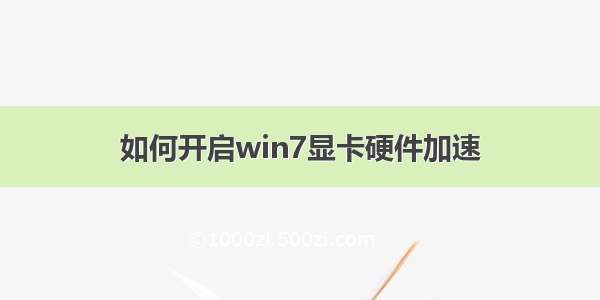有了下面这个Win7系统如何开启显卡硬件加速功能教程,不懂Win7系统如何开启显卡硬件加速功能的也能装懂了,赶紧get起来装逼一下吧!
1Win7系统如何开启显卡硬件加速功能
现在的电脑中,显示卡都已经有一定的效能水准,但有时在执行影音或游戏画面时仍然不甚流畅,极可能是因为未启用显示卡的硬件加速功能,导致显示卡未完全发挥效能,因此建议开启硬件加速,如果想查看加速是否全部开启,可以按下〔Win〕+〔R〕输入「dxdiag」,并按下〔确定〕後看到相关信息。
下面小编就为大家介绍一下Win7系统如何开启显卡硬件加速功能!
1.首先,在桌面点击右键菜单选择"屏幕分辨率"
2.接着点击高级设置;
3.切换到"疑难解答",将「硬件加速」滑杆拉到最右边的「完全」即可!
4.如果发现"疑难解答"中按钮是灰色的,
2Win7系统桌面图标出错的解决办法
本来想美化一下Win7系统桌面图标,结果所有的图标都显示出错,那么如何才能恢复原来的图标呢下面系统之家小编就为大家介绍一下系统桌面图标出错的解决办法!
一般碰到这种情况我们就是要重建图标缓存。在C:Users你的用户名AppDataLocal目录下可以找到一个隐藏文件,删除以后重启电脑即可。
3Win7系统IE11浏览器降级教程
喜欢尝鲜的Win7小伙伴们发现升级了IE11后,又再次遇到了各种网页兼容性的问题,甚至是Win7系统激活失效等等..那么下面小编就为大家介绍一下Win7系统IE11浏览器降级方法,降级到IE10/IE9都可以。
1.打开控制面板,选择程序和功能,卸载或更改程序;
2.选择"看已安装的更新"
3.于更新程序比较多,可以选择安装时间进行分类;
4.找到"nternetExplorer 11",右击卸载;
耐心等待卸载程序完成;
6.会提示重启计算机;
7.卸载IE11,降级为IE10浏览器成功!
4为Win7系统添加快速启动栏
用过WinXP的用户一定记得在任务栏左下角都有一个,所有常用快捷方式都可以放在那里,但是在Win7系统中再也没看到这个东东。今天系统之家小编就教大家为系统加个快速启动栏!
Windows 7 全新的任务栏
其实,Windows 7 里面虽然取消了快速启动,但是快速启动的功能仍然存在。你可以把常用的程序放在任务栏里,要用的时候一样可以方便打开。你可以把你想要的程序加到任务栏中:(右键点这个程序或者是快捷方式,选锁定到任务栏。也可以把程序拖到任务栏。)
为Win7系统加个快速启动栏
1、在任务栏上右键 - 工具栏 - 新建工具栏。
2、在文件夹里面输入这个路径,然后按回车:%userprofile%AppDataRoamingMicrosoftInternet ExplorerQuick Launch
3、在任务栏上空白处右键,把锁定任务栏的勾去掉。然后在 Quick Launch 的位置右键,把显示文本和显示标题的勾全部去掉。
4、现在任务栏已经解锁。我们可以自由的拖动上面的东西。稍微用点力,需要乾坤大挪移一下。把快速启动栏往左拖到不能再拖的位置。然后把任务栏往右拖,快速启动栏自动就到了最左边。
5、现在原先的任务栏中还有不少程序。你可以一一将它们去掉。右键点程序图标,选将此程序从任务栏解锁。
6、最后,把任务栏锁定就全搞定了。
5如何调整Win7系统桌面图标大小?
装了Win7系统但是桌面图标感觉太大了而且有的很模糊怎么办?下面小编来教教大家如何如何调整Win7系统桌面图标大小。
想要调整Win7系统桌面图标大小,我们只需要在桌面空白处右击- 查看 - 有大图标 中等图标 经典图标 等选项,选择一个合适的就可以了!